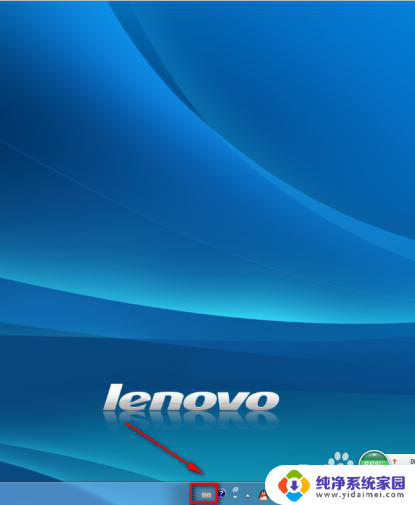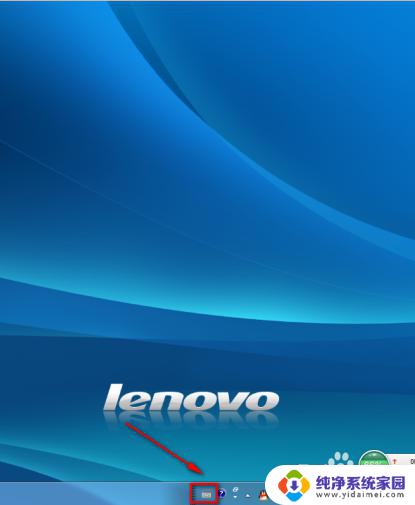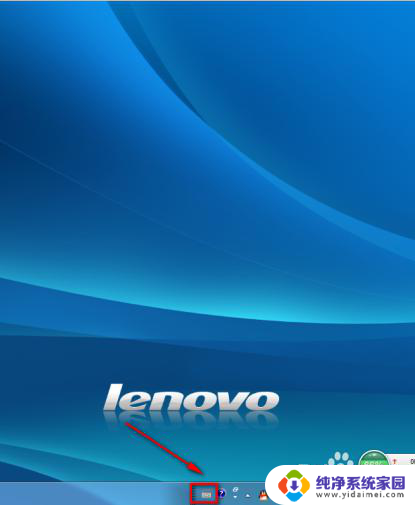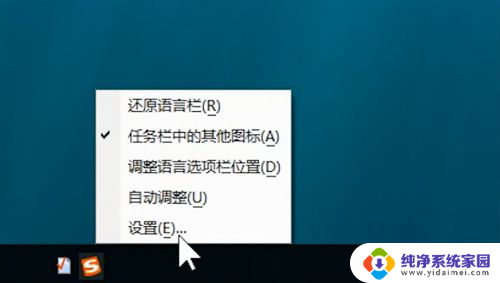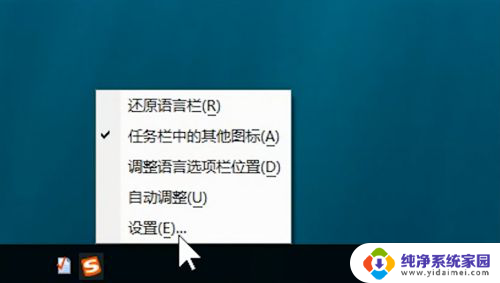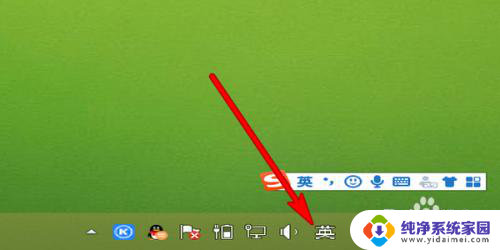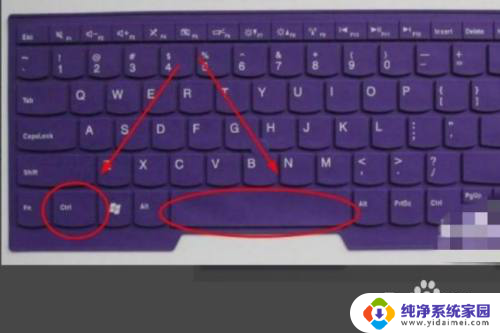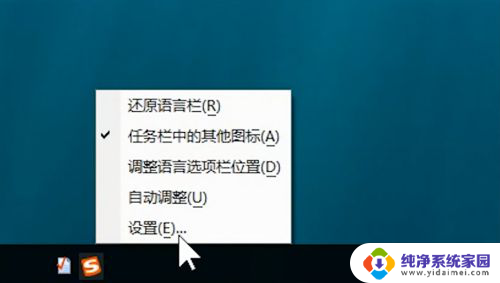电脑怎么改中文输入法和打字 电脑输入法如何更改
在日常使用电脑时,我们经常会遇到需要更改中文输入法或打字方式的情况,在电脑中更改中文输入法可以帮助我们提高输入效率,更快速地完成工作。一般来说我们可以通过在系统设置中找到语言和区域选项,然后选择输入法进行更改。一些常用的快捷键也可以帮助我们快速切换输入法,提高工作效率。通过掌握这些方法,我们可以更加方便地在电脑上进行中文输入和打字工作。
操作方法:
1.首先,来到电脑桌面,如图所示,找到语言设置按钮
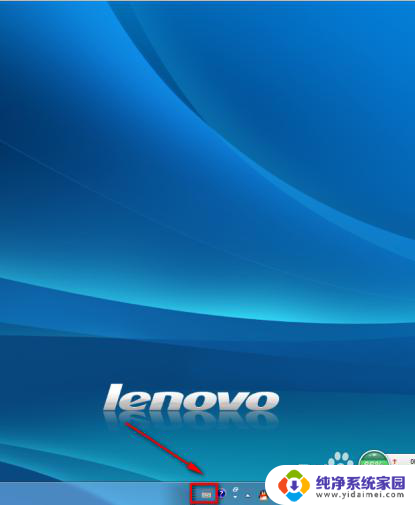
2.注意,鼠标放在它上方,右击,便会弹出许多命令行,点击最下方的“设置”,进入设置输入法窗口。

3.如图,红框内显示。当前为美式键盘输入法,
注意下,下面大框里显示的是,当前电脑装了哪些输入法,如图所示,一共有两种。
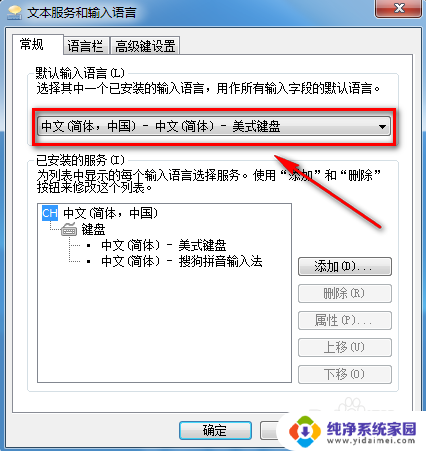
4.点击红框内最右侧的小黑倒三角,就会显示当前电脑安装的所有输入法。下面我们要更换到搜狗输入法,就点下它,点击确定,就完成了,非常简单。
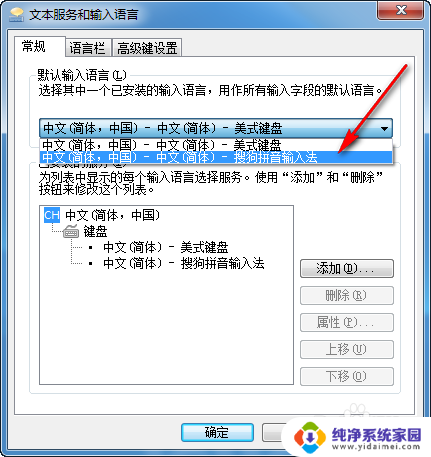
5.完成后,可以验证下。打开我们的百度,鼠标点下输入框,再看右下方,刚刚设置好的输入法就出现了。
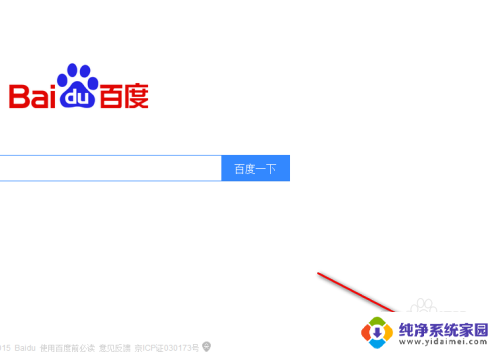
6.是不是很简单呢?小伙伴们。其实,这些都是很简单但很实用的小技巧,就跟我得另一篇讲到的如何给手机换壁纸一样。小编在这里,也希望能帮到大家。
以上是有关如何更改中文输入法和打字的全部内容,如果有遇到相同情况的用户,可以按照小编的方法来解决。